Docker入门教程1
docker简介
什么是docker
Docker 最初是 dotCloud 公司创始人 Solomon Hykes 在法国期间发起的一个公司内部项目,它是基于 dotCloud 公司多年云服务技术的一次革新,并于 2013 年 3 月以 Apache 2.0 授权协议开源,主要项目代码在 GitHub 上进行维护。Docker 项目后来还加入了 Linux 基金会,并成立推动开放容器联盟(OCI)。
Docker 使用 Google 公司推出的 Go 语言进行开发实现,基于 Linux 内核的 cgroup,namespace,以及 OverlayFS 类的 Union FS 等技术,对进程进行封装隔离,属于操作系统层面的虚拟化技术。由于隔离的进程独立于宿主和其它的隔离的进程,因此也称其为容器。最初实现是基于 LXC,从 0.7 版本以后开始去除 LXC,转而使用自行开发的 libcontainer,从 1.11 开始,则进一步演进为使用 runC 和 containerd。
Docker 在容器的基础上,进行了进一步的封装,从文件系统、网络互联到进程隔离等等,极大的简化了容器的创建和维护。使得 Docker 技术比虚拟机技术更为轻便、快捷。
为什么要用docker
docker的优势
- 更高效的利用系统资源
由于容器不需要进行硬件虚拟以及运行完整操作系统等额外开销,Docker 对系统资源的利用率更高。无论是应用执行速度、内存损耗或者文件存储速度,都要比传统虚拟机技术更高效。因此,相比虚拟机技术,一个相同配置的主机,往往可以运行更多数量的应用。
- 更快速的启动时间
传统的虚拟机技术启动应用服务往往需要数分钟,而 Docker 容器应用,由于直接运行于宿主内核,无需启动完整的操作系统,因此可以做到秒级、甚至毫秒级的启动时间。大大的节约了开发、测试、部署的时间。
- 一致的运行环境
开发过程中一个常见的问题是环境一致性问题。由于开发环境、测试环境、生产环境不一致,导致有些 bug 并未在开发过程中被发现。而 Docker 的镜像提供了除内核外完整的运行时环境,确保了应用运行环境一致性,从而不会再出现 「这段代码在我机器上没问题啊」 这类问题。
- 持续交付和部署
对开发和运维(DevOps)人员来说,最希望的就是一次创建或配置,可以在任意地方正常运行。
使用 Docker 可以通过定制应用镜像来实现持续集成、持续交付、部署。开发人员可以通过 Dockerfile 来进行镜像构建,并结合持续集成(Continuous Integration) 系统进行集成测试,而运维人员则可以直接在生产环境中快速部署该镜像,甚至结合 持续部署(Continuous Delivery/Deployment) 系统进行自动部署。
而且使用 Dockerfile 使镜像构建透明化,不仅仅开发团队可以理解应用运行环境,也方便运维团队理解应用运行所需条件,帮助更好的生产环境中部署该镜像。
- 更轻松的迁移
由于 Docker 确保了执行环境的一致性,使得应用的迁移更加容易。Docker 可以在很多平台上运行,无论是物理机、虚拟机、公有云、私有云,甚至是笔记本,其运行结果是一致的。因此用户可以很轻易的将在一个平台上运行的应用,迁移到另一个平台上,而不用担心运行环境的变化导致应用无法正常运行的情况。
- 更轻松的维护和扩展
Docker 使用的分层存储以及镜像的技术,使得应用重复部分的复用更为容易,也使得应用的维护更新更加简单,基于基础镜像进一步扩展镜像也变得非常简单。此外,Docker 团队同各个开源项目团队一起维护了一大批高质量的 官方镜像,既可以直接在生产环境使用,又可以作为基础进一步定制,大大的降低了应用服务的镜像制作成本。
docker与传统虚拟机的比较
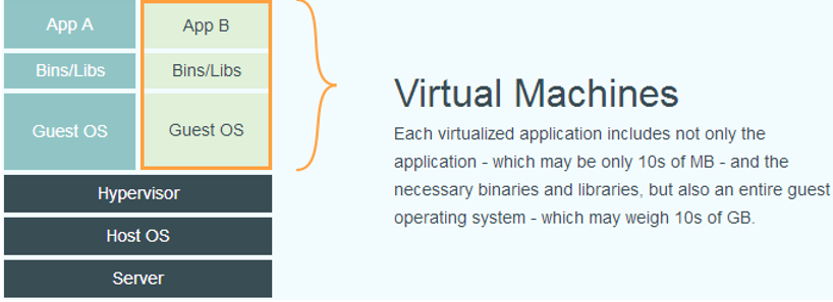
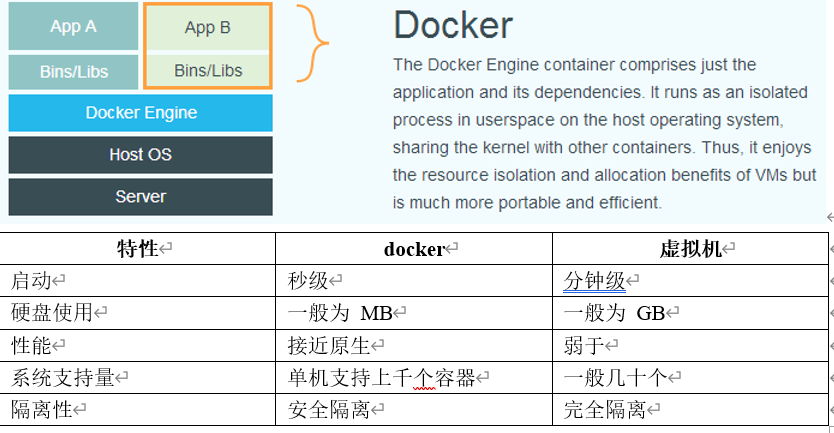
docker的核心概念
Docker 包括三个基本概念
理解了这三个概念,就理解了 Docker 的整个生命周期。
镜像(Image)
Docker镜像类似于一个虚拟机镜像(xxx.iso), 可以将它理解为一个只读的模板!
例如, 一个镜像可以包含一个基本的操作系统环境, 里面仅安装了 Apache应用程序(或用户需要的其他软件). 可以把它称为Apache镜像.
镜像是创建Docker容器的基础.
通过版本管理和增量的文件系统, Docker提供了一套十分简单的机制来创建和更新现有的镜像, 用户甚至可以从网上下载一个已经做好的应用镜像, 并直接使用它.
容器(Container)
Docker 容器类似于一个轻量级的沙箱, Docker 利用容器来运行和隔离应用。
容器是从镜像创建的应用运行实例。它可以启动、开始、停止、删除,而这些容器都是彼此相互隔离、互不可见的。
可以把容器看作一个简易版的 Linux 系统环境(包括 root 用户权限、进程空间、用户空间和网络空间等)以及运行在其中的应用程序打包而成的盒子。
注意:
- 镜像自身是只读的。
- 容器从镜像启动的时候,会在镜像的最上层创建一个可写层。
仓库(Repository)
Docker 仓库类似于代码仓库,是 Docker 集中存放镜像文件的场所。
根据所存储的镜像公开分享与否, Docker 仓库可以分为公开仓库(Public)和私有仓库(Private)两种形式。
目前,最大的公开仓库是官方提供的 Docker Hub ,其中存放着数量庞大的镜像供用户下载。国内不少云服务提供商(如腾讯云 、 阿里云等)也提供了仓库的本地源,可以提供稳定的国内访问。
当然,用户如果不希望公开分享自己的镜像文件, Docker 也支持用户在本地网络内创建一个只能自己访问的私有仓库。
当用户创建了自己的镜像之后就可以使用 push 命令将它上传到指定的公有或者私有仓库。 这样用户下次在另外一台机器上使用该镜像时,只需要将其从仓库上 pull 下来就可以了。
Centos安装Docker引擎
Docker 目前支持 CentOS 7 及以后的版本, 内核版本必须是3.10.
- 查看操作系统版本: cat /etc/redhat-release

- 查看内核版本: uname -r

卸载旧版本
旧版本的 Docker 被叫做 docker 或 docker-engine,如果安装了旧版本的 Docker ,需要卸载掉它。
sudo yum remove docker \
docker-client \
docker-client-latest \
docker-common \
docker-latest \
docker-latest-logrotate \
docker-logrotate \
docker-engine
安装Docker
安装方法1: 手动安装
- 安装依赖的软件包
sudo yum install -y yum-utils device-mapper-persistent-data lvm2
官方的yum源安装docker比较慢, 我们配置国内比较快的yum源(阿里云)
sudo yum-config-manager --add-repo http://mirrors.aliyun.com/docker-ce/linux/centos/docker-ce.repo
- 安装最新版本的docker引擎(社区版)
sudo yum -y install docker-ce docker-ce-cli containerd.io
安装方法2: 使用脚本自动安装
curl -fsSL https://get.docker.com | bash -s docker --mirror Aliyun
注意:
- 自动安装脚本会自动检测系统信息并进行相应配置
- 安装方法1和安装方法2二者选其一即可
启动Docker服务
sudo systemctl start docker

验证Docker是否可用
sudo docker run hello-world
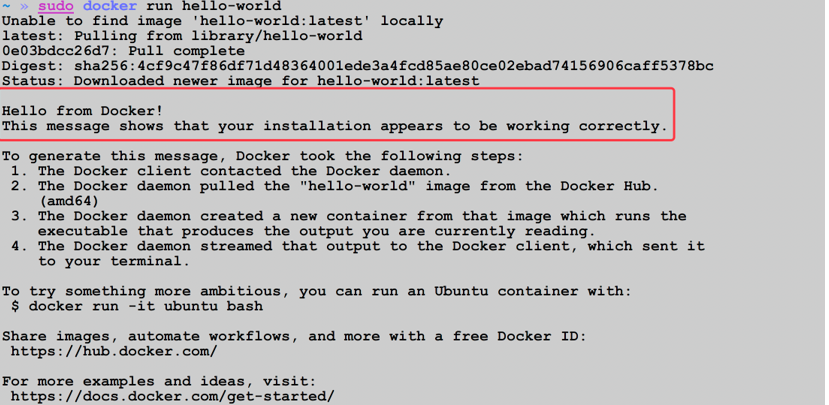
把普通用户添加到docker 组
每次使用docker的时候都需要使用root用户, 比较麻烦. 可用把普通用户添加到docker组, 避免每次都添加sudo.
sudo usermod -aG docker daydayup
退出当前shell, 重新进入shell, 使刚才的配置生效
镜像基本操作
镜像是 Docker 三大核心概念中最重要的,自 Docker 诞生之日起镜像就是相关社区最为热门的关键词。 Docker 运行容器前需要本地存在对应的镜像,如果镜像不存在Docker 会尝试先从默认镜像仓库下载,用户也可以通过配置, 使用自定义的镜像仓库。
列出本机镜像
docker images

说明:
- REPOSITORY: 来源仓库
- TAG: 镜像的标签信息, 表示镜像的版本. 只是标记, 并不能表示镜像内容
- IMAGE ID: 镜像id, 唯一表示一个镜像. 如果两个镜像的 ID 相同, 说明它们实际上指向了同一 个镜像, 只是具有不同标签名称而已;
- CREATED: 镜像的最后更新时间.
- SIZE:镜像大小
获取一个新镜像
当我们在本地主机上使用一个不存在的镜像时 Docker 就会自动下载这个镜像。如果我们想预先下载这个镜像,我们可以使用 docker pull 命令来下载它。
docker pull hello-world

下载完成后, 可以使用这个镜像来运行容器
配置国内镜像源地址
下载镜像的时候, 默认是从官方地址下载, 服务器在国外, 速度比较慢, 可以换成国内镜像.
国内常用加速地址:
- 网易
http://hub-mirror.c.163.com
- 中国科技大学
https://docker.mirrors.ustc.edu.cn
- 阿里云容器服务
https://cr.console.aliyun.com/
首页点击“创建我的容器镜像” 得到一个专属的镜像加速地址,类似于
https://abcdef.mirror.aliyuncs.com
配置方法:
sudo vim /etc/docker/daemon.json
{
"registry-mirrors": [
"http://hub-mirror.c.163.com",
"https://docker.mirrors.ustc.edu.cn",
"https://813o9nus.mirror.aliyuncs.com"
]
}
说明:
- 关于阿里云地址, 参考:
https://help.aliyun.com/document_detail/60750.html?spm=a2c4g.11186623.6.550.469742c75wmmC8
- 重启docker: sudo systemctl restart docker
- 查看是否配置成功: docker info
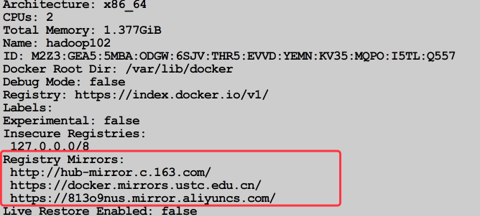
搜索镜像
docker search hello-world
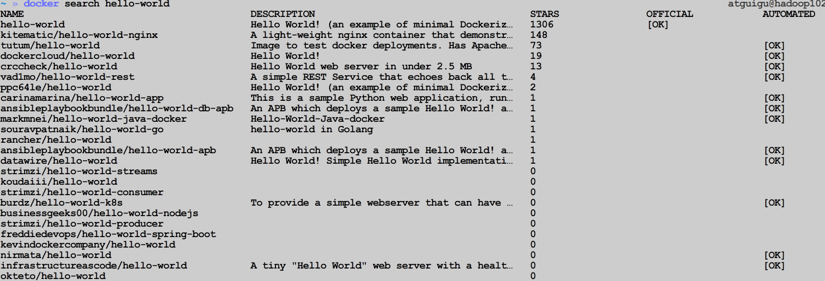
删除镜像
- 使用tag删除镜像
docker rmi hello-world:latest

注意:
- 如果删除的时候报错: 有容器使用了该镜像, 则需要先删除使用过该镜像的容器, 才能删除该镜像.

- 删除容器, 再删镜像

- 使用id删除镜像
docker rmi bf756fb1ae65

- 清理镜像
使用 Docker 一段时间后,系统中可能会遗留一些临时的镜像文件,以及一些没有被使用的镜像,可以通过 docker image prune -f 命令来进行清理。
容器基本操作
容器是 Docker 的另一个核心概念。 简单来说,容器是镜像的一个运行实例。所不同的是,镜像是静态的只读文件,而容器带有运行时需要的可写文件层,同时,容器中的应用进程处于运行状态。
如果认为虚拟机是模拟运行的一整套操作系统(包括内核、 应用运行态环境和其他系统环境)和跑在上面的应用。 那么 Docker 容器就是独立运行的一个(或一组)应用,以及它们必需的运行环境。
创建容器
- 获取centos:7.5.1804的镜像
docker pull centos:7.5.1804

- 创建容器
docker create -i -t centos:7.5.1804 /bin/bash

说明:
- 创建一个交互式的容器
- -i: 允许你对容器内的标准输入 (STDIN) 进行交互
- -t: 在新容器内指定一个伪终端或终端。
- 启动容器
docker start bcc

- 新建并启动容器
前面的操作是先创建容器, 然后再启动容器. 也可以使用run来直接新建并启动容器
启动一个交互式的centos容器
docker run -it centos:7.5.1804 /bin/bash
说明:
- 检查本地是否存在指定的镜像,不存在就从公有仓库下载;
- 利用镜像创建一个容器,并启动该容器;
- 分配一个文件系统给容器,并在只读的镜像层外面挂载一层可读写层 ;
- 查看有哪些容器
- 查看启动的容器
docker ps

- 查看所有容器
docker ps -a

- 启动后台容器进程
docker run -itd centos:7.5.1804 /bin/bash
停止容器
docker stop bcc

进入容器
在使用 -d 参数时,容器启动后会进入后台(有些容器默认就是后台, 比如centos容器)。此时想要进入容器,可以通过以下指令进入:
docker exec -it bcc /bin/bash

通过指定 -it参数来保持标准输入打开, 并且分配一个伪终端。可以看到会打开一个新的 bash 终端,在不影响容器内其他应用的前提下,用户可以与容器进行交五。
删除容器
- 删除已经停止的容器
docker rm ea5c
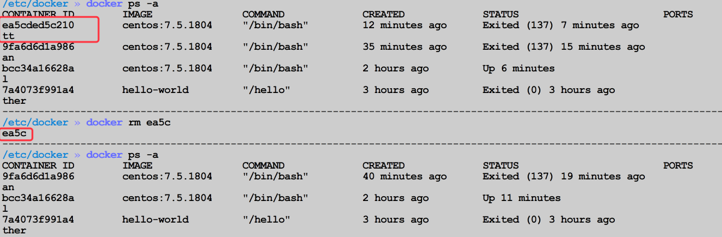
- 删除正在运行的容器
先停止, 再删除
docker rm -f bcc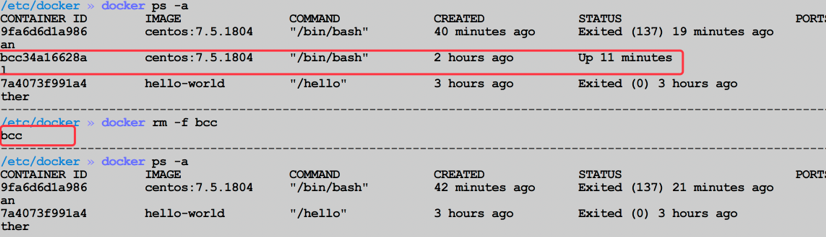
导入和导出容器
某些时候,需要将容器从一个系统迁移到另外一个系统,此时可以使用 Docker 的导人 和导出功能,这也是 Docker 自身提供的一个重要特性。
为了测试容器是否导出和导入成功, 我们在centos容器中创建一个新的文件

导出容器
导出容器是指,导出一个已经创建的容器到一个文件,不管此时这个容器是否处于运行状态.
docker export -o '/home/daydayup/test_for_centos.tar' 9fa

可以把导出的tar文件, 传输到其他设备, 再通过导入命令导入, 实现容器的迁移.
导入容器
将上节导出的容器导入之后会成为镜像.
docker import test_for_centos.tar -- test/mycentos:1.0
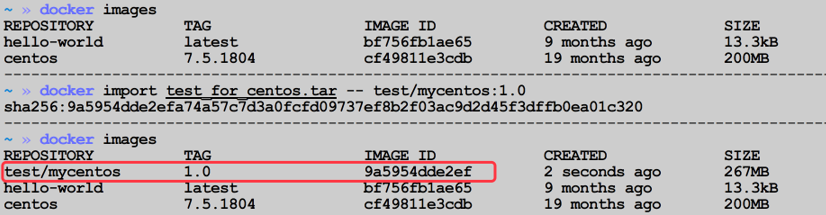
使用新的镜像启动容器:

刚才创建的文件还在
查看容器
查看容器详情
docker container inspect 9fa
会以 json 格式返回包括容器 Id、创建时间、路径、状态、镜像、配置等在内的各项信息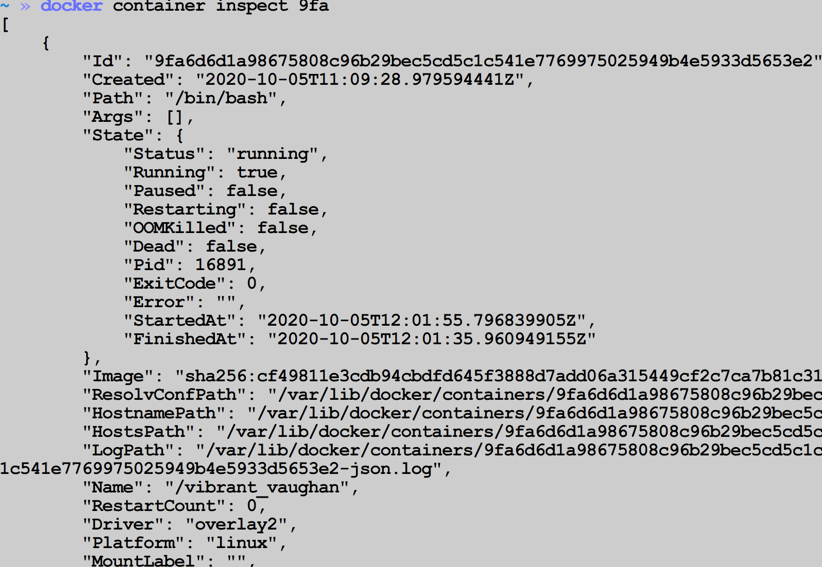
查看容器内进程
docker top 9fa
这个子命令类似于 Linux 系统中的 top 命令, 会打印出容器内的进程信息, 包括 PID 、 用户、时间、命令等

查看统计信息
docker stats --no-stream 9fa
会显示 CPU 、内存、存储、网络等使用情况的统计信息

容器和主机之间复制文件
容器和主机之间进行文件复制的时候, 要保证容器已经启动.
从主机复制到容器
docker cp test.txt 9fa:/

从容器复制到主机
docker cp 9fa:/a.txt ./



